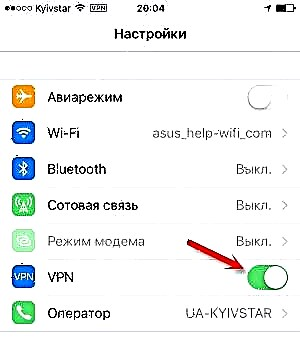Jei jau nusipirkote arba ketinate pirkti „Tenda F3“ maršrutizatorių ir nerimaujate dėl šio maršrutizatoriaus nustatymo, tai jums nereikia jaudintis. „Tenda F3“ valdymo skydelis yra labai paprastas ir paprastas. Be to, rusų ir ukrainiečių kalbomis. Kartu su maršrutizatoriumi yra išsamus sąrankos vadovas. Na, jei turite kokių nors problemų ar nesuprantamų momentų „Tenda F3“ nustatymo procese, galite viską padaryti pagal mano nurodymus. Taip pat visada galite užduoti klausimą komentaruose.

Svarbiausia nustatant bet kurį maršrutizatorių yra teisingai nustatyti prisijungimo prie interneto parametrus. Todėl turite žinoti, kokio tipo ryšį naudoja jūsų interneto tiekėjas, ir, atsižvelgiant į ryšio tipą, jums gali prireikti būtinų parametrų. Aš jums pasakysiu daugiau apie tai atitinkamame skyriuje. Sąrankos procedūra yra tokia:
- Mes prisijungiame prie „Tenda F3“ per „Wi-Fi“ arba kabeliu ir prijungiame internetą prie maršrutizatoriaus.
- Mes einame į maršrutizatoriaus nustatymus.
- Interneto ryšio nustatymas.
- „Wi-Fi“ tinklo nustatymas. Nustatykite slaptažodį.
- Mes nustatėme slaptažodį, kuris apsaugo maršrutizatoriaus nustatymus.
Galime pradėti kurti.
Maršrutizatoriaus prijungimas
Viskas pagal standartinę schemą. Įjunkite maitinimo adapterį ir į maitinimo lizdą. Prijunkite internetą (interneto tiekėjo kabelį) prie WAN prievado. „Tenda F3“ jis pažymėtas mėlyna juostele. Naudodami tinklo kabelį, kurį rasite rinkinyje, prijunkite maršrutizatorių prie kompiuterio ar nešiojamojo kompiuterio.

Jei neturite kompiuterio ir sukonfigūruosite iš kito įrenginio (išmaniojo telefono, planšetinio kompiuterio) per „Wi-Fi“, tada prijunkite jį prie belaidžio tinklo, kuris pasirodys iškart įjungus maršrutizatorių. Jis bus pavadintas „Tenda_some numeriai“. Tinklas yra atidarytas pagal numatytuosius nustatymus.

Jei tinklas su kitu pavadinimu yra apsaugotas slaptažodžiu (kurio jūs nežinote), galite iš naujo nustatyti maršrutizatoriaus gamyklinius nustatymus.
Norėdami grįžti į gamyklinius nustatymus, 10 sekundžių paspauskite mygtuką „WPS / RST“.

Kai liks tik SYS indikatorius, mygtuką galima atleisti.
Atkreipkite dėmesį! Prisijungus prie maršrutizatoriaus, ryšio būsena gali būti „Nėra interneto prieigos“. Tai normalu.
Prisijunkite prie „Tenda F3“ interneto sąsajos ir greitai nustatykite
Atidarykite bet kurią įrenginio naršyklę, kurią prijungėte prie „Tenda F3“. Adreso juostoje (ne paieškos juostoje!) Įveskite adresą 192.168.0.1... Vykdykite jį. Jei puslapis su nustatymais neatsidaro, peržiūrėkite išsamias instrukcijas.
Jei maršrutizatorius dar nebuvo sukonfigūruotas, jis yra gamykliniuose nustatymuose (galite juos iš naujo nustatyti patys, parašėte apie tai aukščiau), tada bus atidarytas puslapis su greito sąrankos vedliu. Šiame puslapyje turite nurodyti ryšio tipą (kurį naudoja jūsų teikėjas) ir nustatyti ryšio parametrus (jei reikia, teikėjas juos išduoda). Čia taip pat galite pakeisti „Wi-Fi“ tinklo pavadinimą ir nustatyti „Wi-Fi“ tinklo slaptažodį.
Pasirodo, kad visus nustatymus galite nustatyti viename puslapyje! Nustatykite visus parametrus. Įsitikinkite, kad viskas teisinga, ir spustelėkite „Gerai“.

Maršrutizatorius parodys pranešimą, kad viskas buvo išsaugota, ir paprašys prisijungti prie tinklo nauju vardu (jei jį pakeitėte). Be to, norėdami prisijungti prie šio tinklo, turite naudoti nustatytą slaptažodį.

Maršrutizatorius bus paleistas iš naujo.
Po to vėl eikite į 192.168.0.1. Jei pagrindiniame puslapyje matote, kad maršrutizatorius yra prijungtas prie interneto, tada viskas gerai. Maršrutizatorius beveik nustatytas.

Belieka nustatyti slaptažodį, kuris apsaugos valdymo skydą (apie tai plačiau vėliau straipsnyje).
Jei tarp „Maršrutizatoriaus“ ir „Interneto“ parašyta „Išjungta“, turite patikrinti parametrus. Žemiau aš jums parodysiu, kaip tai padaryti ir kuriuose skyriuose.
Interneto ryšio (WAN) nustatymas
Eikite į skyrių „Interneto nustatymai“.
Ten viskas labai paprasta. Pirmiausia pasirinkite ryšio tipą. Jei jūsų interneto paslaugų teikėjas naudoja „Dinaminį IP“, nieko daugiau nereikia konfigūruoti. Išsaugokite nustatymus. Jei PPPoE, PPTP, L2TP, tuomet turite nurodyti bent vartotojo vardą ir slaptažodį.
Galite patikrinti visus ryšio duomenis naudodamiesi interneto paslaugų teikėjo pagalba, ieškoti interneto ryšio sutartyje arba teikėjo svetainėje.
Straipsnis gali būti naudingas: kokį ryšio tipą nurodyti konfigūruojant maršrutizatorių.
Pvz .: PPPoE nustatymas („Dom.ru“, „Rostelecom“, TTK):

Spustelėkite Gerai. Patartina iš naujo paleisti maršrutizatorių ir eiti į nustatymus. Būsena turėtų būti: „Jūs turite prieigą prie interneto“.
Kaip klonuoti MAC adresą (jei teikėjas įpareigoja)
„Tenda F3“ šie nustatymai kažką toli paslėpė. Galite paprasčiausiai užregistruoti maršrutizatoriaus MAC adresą pas savo paslaugų teikėją (telefonu arba asmeninėje paskyroje). Tai nurodyta žemiau esančiame lipduke.
Jei norite klonuoti MAC, eikite į skyrių „Valdymas“. Meniu „Klonuoti MAC adresą“ pasirinkite įvesti rankiniu būdu ir įveskite kompiuterio, prie kurio prijungtas internetas, MAC.

Kaip pamatyti kompiuterio (tinklo plokštės) MAC adresą, parašiau čia.
„Wi-Fi“ tinklo „Tenda F3“ nustatymas
Skyriuje Belaidis ryšys įveskite belaidžio tinklo pavadinimą ir Belaidžio tinklo slaptažodį. Daugiau nieko keisti nereikia.

Įrenginiai, kurie jau buvo prijungti prie belaidžio tinklo, turės atkurti ryšį.
Slaptažodžio nustatymas įeinant į žiniatinklio sąsają
Žiniatinklio sąsaja yra puslapis su maršrutizatoriaus nustatymais. Kad visi, prisijungę prie jūsų maršrutizatoriaus, negalėtų jo pasiekti, rekomenduoju jį apsaugoti slaptažodžiu. Jį galite įdiegti skyriuje „Valdymas“. Tiesiog įveskite naują slaptažodį ir spustelėkite Gerai. Užsirašykite slaptažodį, kad nepamirštumėte. Jei pamiršite, turėsite iš naujo nustatyti maršrutizatoriaus nustatymus.

Dabar, įvesdami nustatymus, turėsite nurodyti slaptažodį.

Viskas, valdymo skydelis yra apsaugotas.
Galite prijungti savo įrenginius prie „Tenda F3“ ir naudotis internetu.